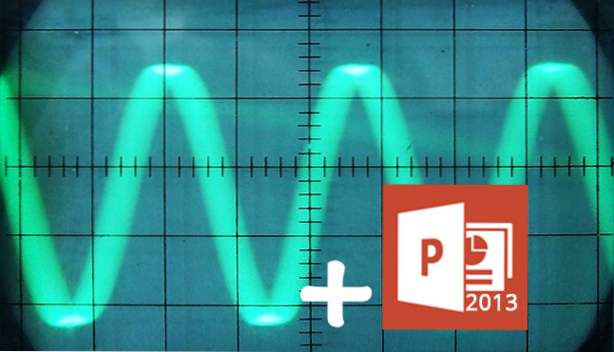
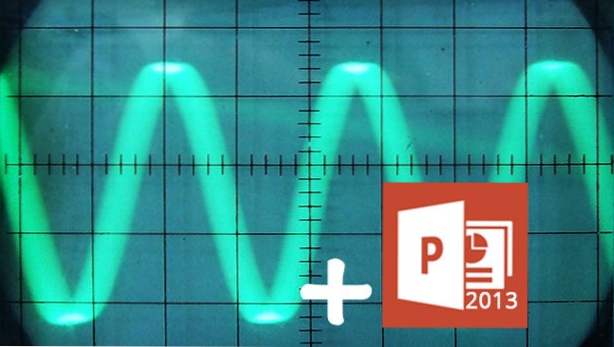
Tout comme l'animation, les effets sonores jouent un rôle important dans la création d'une présentation PowerPoint réussie. Les étapes de ce didacticiel vous aideront à ajouter des effets sonores à vos diapositives existantes.
Avant d'ajouter des effets sonores à vos diapositives, lancez PowerPoint et ouvrez le document que vous souhaitez modifier.
Ajouter des effets sonores aux animations:
1. Si vous n'avez pas ajouté d'effet d'animation à votre objet, dirigez-vous vers le Animations onglet, et choisissez l’effet souhaité dans le menu Animation boîte. Utilisez la liste déroulante pour développer la liste et afficher toutes les animations disponibles.

2. Une fois que vous avez appliqué l'animation à l'objet, cliquez sur le bouton Volet Animation option sur le ruban pour afficher la page sur le côté droit. Nous aurons besoin de ce volet pour accéder à des fonctionnalités plus avancées de l'option d'animation.

3. Ensuite, choisissez l’animation de l’objet que vous venez d’ajouter, cliquez sur la flèche, puis choisissez Options d'effet du menu.

4. Dans le nouveau Animation fenêtre, allez à la Effet onglet, et choisissez l’effet sonore souhaité sous le Du son option. Vous pouvez en choisir un dans la liste des préréglages ou choisir votre propre effet sonore en sélectionnant Autre son option. Veuillez noter que le fichier doit être en WAV format.

5. Lorsque vous avez terminé, cliquez sur le bouton D'accord bouton pour enregistrer le changement. Vous pouvez maintenant tester l’effet en jouant la diapositive.
Ajout d'effets sonores aux transitions de page:
1. Pour ajouter un effet de transition, choisissez votre page, allez à la Les transitions onglet, et choisissez l’un des effets disponibles dans la boîte.

2. Lorsque la transition est ajoutée, recherchez le Du son dans le même onglet et choisissez l’un des effets sonores disponibles dans le menu. Vous pouvez également choisir votre propre son en cliquant sur le bouton Autre son option au bas de la liste.

3. Le son ajouté peut être prévisualisé lorsque vous lisez la transition de page.

